So beheben Sie, dass Apple Pay nicht funktioniert
Veröffentlicht: 2020-01-07Apple Pay ist eine einfache, sichere und private Möglichkeit, über alle Apple-Geräte zu bezahlen. Es gilt als eine der vertrauenswürdigsten Plattformen für Online-Zahlungen oder Geldüberweisungen. Stellen Sie sich nun eine Situation vor, in der Sie eine Zahlung über Apple Pay vornehmen möchten und aus einem unbekannten Grund nicht funktioniert. Dies könnte Sie mit ein wenig Verlegenheit in eine schwierige Lage bringen.
Die Gründe dafür, dass Apple Pay nicht funktioniert, können einige sein, darunter keine Verbindung zu Apple Pay, Apple Pay down, Apple Wallet funktioniert nicht. Wie bei anderen Problemen gibt es jedoch auch für dieses Problem Lösungen, mit denen Sie Apple Pay wie zuvor einwandfrei verwenden können.
Um Lösungen für nicht funktionierende Apple Pay zu finden, schauen wir uns zuerst an, worum es bei Apple Pay geht.
Was ist Apple Pay / Apple Wallet?
Mit dem Konzept „Sicherheit mit Einfachheit kombinieren“ ist Apple Pay eine Plattform, die sicherer und einfacher ist als die Verwendung Ihrer physischen Karte. Sie können Apple Wallet auch für sichere Einkäufe in Geschäften, Apps und im Internet verwenden. Du kannst direkt in Nachrichten Geld an Freunde und Familie senden und empfangen. Ist es nicht toll?
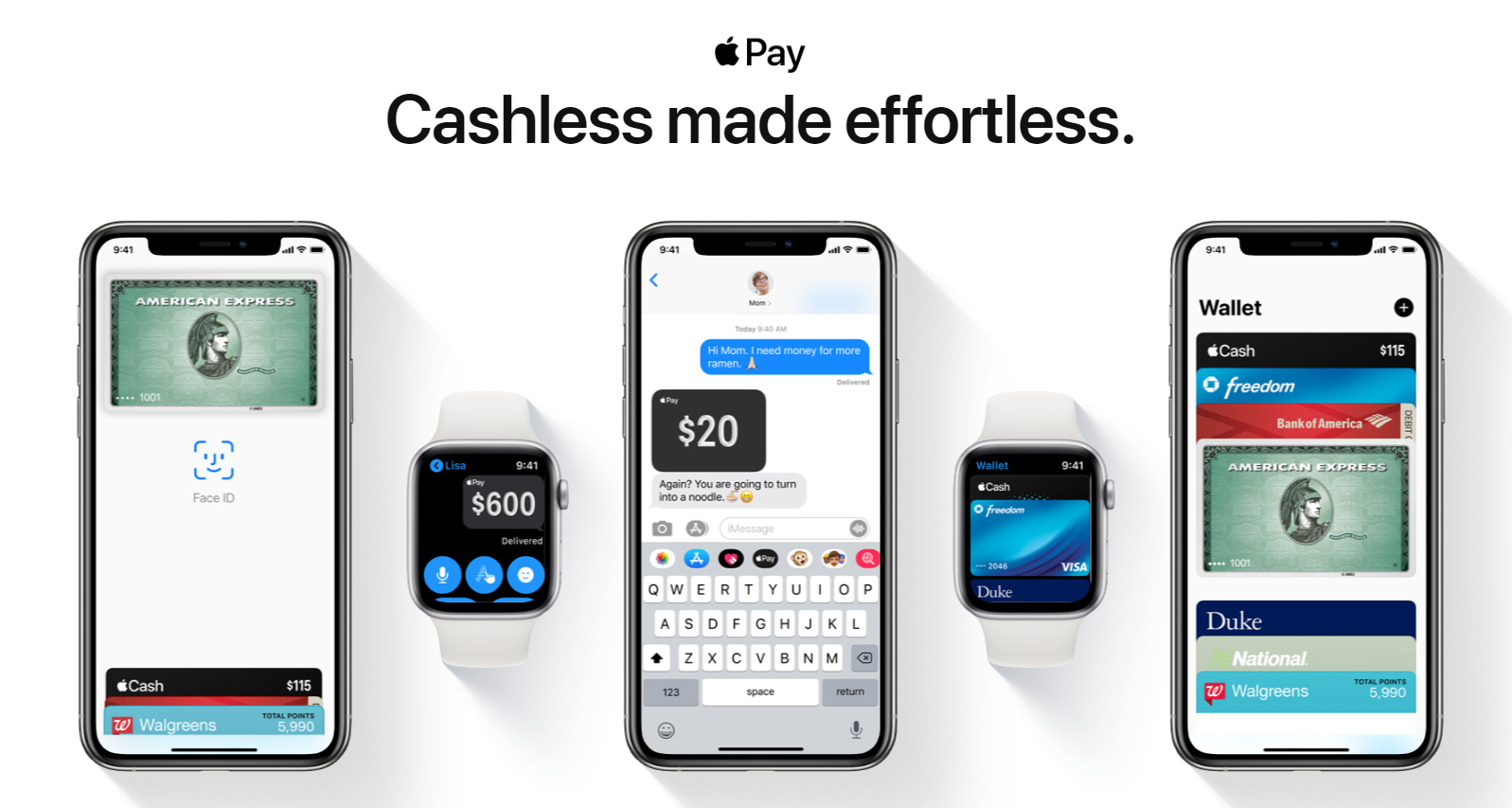
Wenn Sie mehr über Apple Pay erfahren möchten, besuchen Sie die Website.
Was ist, wenn die App plötzlich nicht mehr funktioniert?
Stellen Sie sich eine Situation vor, in der Sie in einem Supermarkt zur Kasse gehen oder ein Zug-/Flugticket bezahlen, nur um herauszufinden, dass Sie die Transaktion aufgrund von App-Problemen nicht abschließen können. Sobald die Probleme auftreten, müssen Sie Ihr Apple-Gerät nicht einfach aus- und wieder einschalten, und es beginnt zu funktionieren. Viele von uns nutzen die App bereits und sind mit der Funktionsweise recht zufrieden. Manchmal funktioniert Apple Pay jedoch aufgrund von starkem Datenverkehr auf der Plattform, Unterbrechungen der Internetverbindung oder Fehlerbehebung nicht, und Sie müssen warten, bis es behoben wird.
Aber Sie müssen sich von nun an keine Sorgen mehr machen, da die folgende Anleitung definitiv für Sie ist, um aus dieser Situation herauszukommen. Gehen Sie jeden Schritt durch und finden Sie heraus, wie „Apple Pay nicht funktioniert“ behoben werden kann:
Bitte stellen Sie sicher, dass Sie nach jedem Schritt Apple Pay verwenden, damit Sie auf das Problem stoßen können, mit dem Sie mit der App konfrontiert sind.
Schneller Zugang:
- Apple-Server ausgefallen
- Entfernen Sie Ihre Karte und fügen Sie sie hinzu
- Öffnen Sie die Wallet-App erneut
- Schalten Sie Ihr Gerät aus und wieder ein
- Die App darf Mobilfunkdaten verwenden
- Wurde die Regionseinstellung richtig ausgewählt?
- Sind Sie bei iCloud angemeldet?
- Ist Ihr Gerät aktuell?
1. Apple-Server ausgefallen
Meistens ist das Problem, mit dem wir konfrontiert sind, wenn wir Apple Pay nicht nutzen können, der Apple-Server. Der Server fällt manchmal aus und obwohl es sich um ein vorübergehendes Problem handelt, ist Apple Pay letztendlich betroffen, was dazu führt, dass es nicht richtig funktioniert. Um ehrlich zu sein, wenn Apple-Server ausfallen, haben Sie nichts mehr in der Hand. Die positive Seite ist, dass es vorübergehend ist, also gibt es Ihnen innerhalb einiger Zeit grünes Licht und Sie sind wieder auf der Strecke.
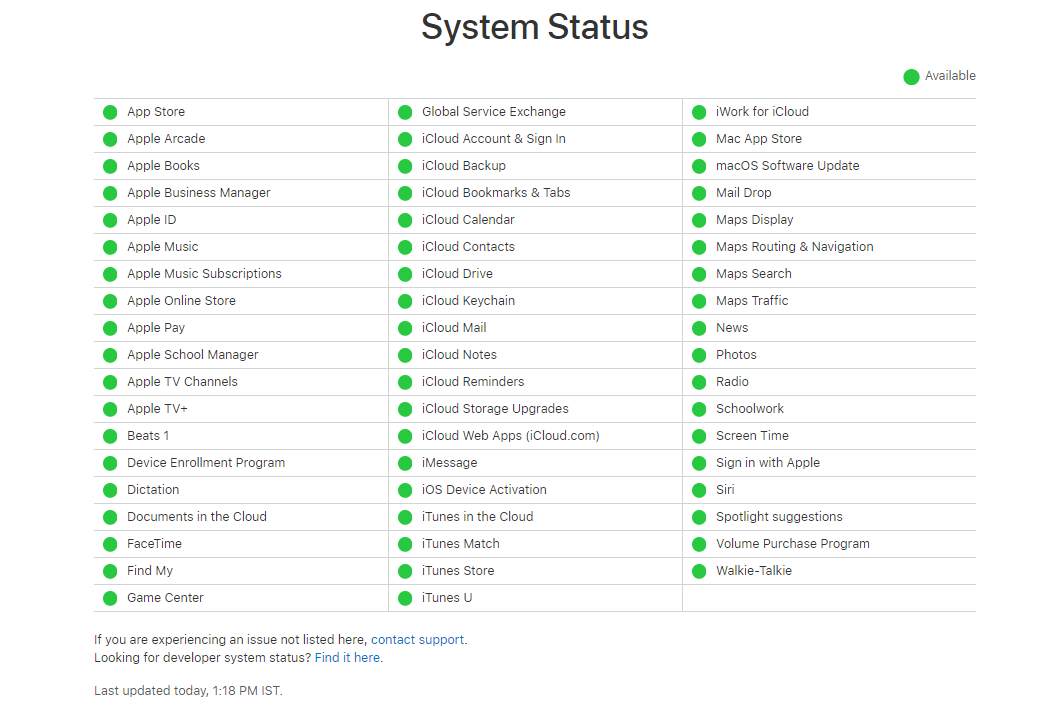
Sie können die Seite besuchen und den Serverstatus überprüfen, wenn er reibungslos läuft.
2. Entfernen Sie Ihre Karte und fügen Sie sie hinzu
Nicht jedes Mal, wenn Sie Ihre Karte zur Apple Wallet hinzufügen, aber ein paar Mal wirkt dieser Trick wie ein Wunder. Sie müssen lediglich die bereits hinzugefügten Karten aus der Brieftasche entfernen und erneut hinzufügen.
Der Grund wurde noch nicht identifiziert, aber dieser Schritt kann als Bereinigung Ihrer Brieftasche und erneutes Hinzufügen der Zahlungsmethoden wie beim ersten Mal angesehen werden.
Gehen Sie dazu auf Einstellungen > Wallet & Apple Pay , klicken Sie auf die Karte und wählen Sie Karte entfernen . Sobald die Karte erfolgreich entfernt wurde, klicken Sie auf Kredit- oder Debitkarte hinzufügen und fügen Sie die Karte erneut zu Ihrem Apple Pay hinzu.
Lesen Sie auch: Was ist NFC? Alles, was Sie darüber wissen müssen
3. Öffnen Sie die Wallet-App erneut
Um aus der Situation herauszukommen, dass Apple Pay nicht richtig funktioniert, können Sie Ihr Glück versuchen, indem Sie die App erneut öffnen. Dies ist meiner Meinung nach der mit Abstand häufigste Trick, den wir verwenden, wenn eine App nicht funktioniert. Wir schließen und öffnen die App erneut, um zu überprüfen, ob sie jetzt funktioniert, und manchmal funktioniert sie. Obwohl wir keine Ahnung haben, was tatsächlich passiert, wenn dieselbe App erneut geöffnet wird, tritt diese Situation möglicherweise aufgrund von starkem Datenverkehr, Internetunterbrechung oder iPhone-Speicher auf.
Probieren Sie es aus und sehen Sie, ob dieser Trick funktioniert. Ich hoffe es tut es
4. Schalten Sie Ihr Gerät aus und wieder ein
Ein weiterer alter Trick, der ohne Datenverlust funktioniert, ist der Neustart Ihres Mobilgeräts. Während des Spielens, der Verwendung des Telefons während des Ladevorgangs oder aus einem unbestimmten Grund beginnt das Telefon ziemlich langsam zu arbeiten, und das ist wirklich frustrierend. Das erste, was uns in den Sinn kommt, ist, das Telefon neu zu starten, und wenn wir das tun, funktioniert das Telefon in fast allen Fällen ordnungsgemäß.

Wenn Ihr Apple Pay nicht funktioniert, kann dies auch daran liegen, dass zu viele Apps zusammenarbeiten, Serverprobleme oder Datenverkehr auf der Plattform. Versuchen Sie Ihr Apple-Gerät einmal neu zu starten und prüfen Sie, ob die App jetzt ordnungsgemäß funktioniert. Es ist keine feste Regel, dass es mit Sicherheit passieren wird, aber es ist einen Versuch wert.
Siehe auch: So verwenden Sie die Apple-Kreditkarte mit Apple Pay
5. Darf die App Mobilfunkdaten verwenden?
Wir alle wissen, dass Wi-Fi eher eine begrenzte Reichweite hat als Mobilfunkdaten. Um sicherzustellen, dass Apple Pay ordnungsgemäß funktioniert, müssen Sie sich entweder in WLAN-Reichweite befinden oder die Mobilfunkdaten für die Apple Pay/Wallet-App aktiviert lassen.
Aus allen Gründen kann dies ein Grund dafür sein, dass die App möglicherweise nicht funktioniert, wenn die Mobilfunkdaten für Wallet deaktiviert sind und Sie sich gleichzeitig nicht in der Wi-Fi-Reichweite befinden.
Die Lösung besteht also darin, die Mobilfunkdaten für Wallet aktiviert zu lassen, damit die App auch dann ohne Störungen funktioniert, wenn Sie sich nicht in der Wi-Fi-Reichweite befinden.
Bitte folgen Sie dem folgenden Pfad, um Mobilfunkdaten für Wallet zu aktivieren.
Gehen Sie zu Einstellungen > Mobilfunk > scrollen Sie nach unten, um nach dem Abschnitt „ Wallet “ zu suchen. Stellen Sie sicher, dass der Abschnitt aktiviert ist und grünes Licht zeigt. Dies zeigt, dass Sie mobile Daten für Wallet-Apps verwenden können, auch wenn die Wi-Fi-Reichweite außerhalb Ihrer Reichweite liegt.
6. Wurde die Regionseinstellung richtig ausgewählt?
Nicht auf jede einzelne App im App Store kann in jedem Land/jeder Region zugegriffen werden. Einige von ihnen können fast alle Anwendungen herunterladen und installieren, während andere möglicherweise nur auf eine Handvoll zugreifen.
Wenn Ihr Gerät also eine Region anzeigt, die Apple Pay nicht als verfügbare App für das Land hat, können Sie die App nicht verwenden. Sie müssen sicherstellen, dass der Regionsbereich auf Ihrem Gerät korrekt ausgefüllt wurde.
Überprüfen Sie unten die Adresse, um im Abschnitt „Region“ für verschiedene Apple-Geräte zu navigieren:
- Für iPhone oder iPad : Tippen Sie auf Einstellungen > Allgemein > Sprache & Region > Region.
- Für Mac : Tippen Sie auf das Apple-Menü > Systemeinstellungen > Sprache & Region > Region.
- Für Apple Watch : Starten Sie die Watch-App auf dem iPhone > Gehen Sie zu Meine Uhr > Allgemein > Sprache & Region > Region
Lesen Sie auch: Vorsichtsmaßnahmen bei der Verwendung digitaler Zahlungs-Apps
7. Sind Sie bei iCloud angemeldet?
Es gibt viele Benutzer, die versuchen, Apple Pay zwischen ihrem iPhone oder ihrer iWatch zu verwenden. Das Problem sowie die Lösung wurden von einem NFC-Lesegerät auf ihrem Mac gemeldet. Es wurde berichtet, dass es funktioniert, während Apple Pay mit einem Mac verwendet wird. Ich denke, es ist auch einen Versuch wert, falls Apple Pay auf dem iPhone in Geschäften oder anderen Szenarien nicht funktioniert.
Die Lösung ist so einfach, wie man sich vorstellen kann, und das heißt, sich einfach bei Ihrem Apple-Konto abmelden und wieder anmelden.
Gehen Sie auf dem iPhone zu „ Einstellungen “ > „ iTunes & App Store “ > klicken Sie auf Ihre Apple-ID und tippen Sie auf „ Abmelden “. Melden Sie sich erneut an und prüfen Sie, ob die App funktioniert.
8. Ist Ihr Gerät aktuell?
Ich glaube, viele Benutzer würden mir darin zustimmen, dass wir, wenn Ihr Gerät nicht richtig funktioniert, entweder das Telefon neu starten oder nach den neuesten Updates suchen, falls vorhanden.
Manchmal unterstützt entweder das neue Update die App nicht oder die App selbst benötigt das neueste verfügbare Update, um reibungslos zu funktionieren.
Die verfügbare Update-Version kann von iOS oder der spezifischen App sein, die nicht richtig funktioniert.
Falls das System ein Update für iOS benötigt, vergessen Sie nicht, Ihr iPhone zu sichern, bevor Sie das Update starten.
Um das iOS-Update zu überprüfen, gehen Sie zu Einstellungen > Allgemein > tippen Sie auf Ihrem Gerät auf Software-Update , um nach Updates zu suchen.
Einpacken
Wir haben fast alle Tipps und Tricks erwähnt, die Ihnen bei der lästigen Situation „Apple Pay funktioniert nicht“ helfen können.
Hoffentlich haben Ihnen die Tricks geholfen, und da Apple Pay für Sie richtig funktioniert, beginnen wir mit dem Bezahlen über die App.
Wir hören zu
War dieser Artikel hilfreich und informativ für Sie? Falls Sie einen anderen Tipp/Trick verwenden, der Ihnen bei der Verwendung von Apple Pay am besten hilft, teilen Sie die Methode mit, damit wir sie mit unseren Lesern teilen können, um ihnen zu helfen.
